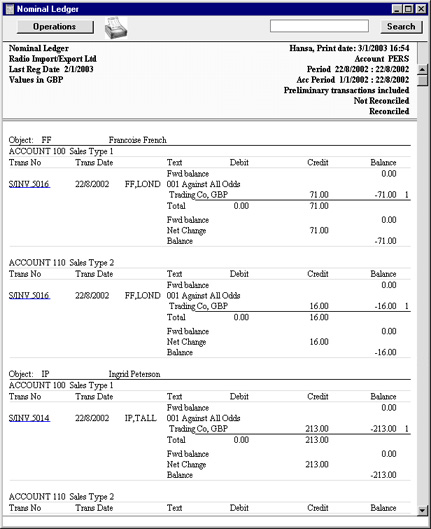- Ejemplos
En esta sección ilustraremos las funcionalidades ofrecidas por el informe
Mayor, usando los Asientos resultantes de una Jornada de Facturación. Cada Factura lleva un Objeto que representa el vendedor y otro que representa la oficina que hace la venta. Los Objetos que representan a los vendedores pertenecen al Tipo de Objeto “PERS”, mientras que aquellos que representan a las oficinas pertenecen al Tipo de Objeto “OFF”.
Los Asientos involucrados en esto son los siguientes:
| Nro. Asiento | Cuenta | Objetos | Debe | Haber |
| 5013 | 750 S/L Control | | 408.50 | |
| 110 Tipo de Ventas 2 | NB,TALL | | 64.00 |
| 100 Tipo de Ventas 1 | NB,TALL | | 284.00 |
| 830 Débito IVA Pagable | | | 60.50 |
| | | | |
| 5014 | 750 S/L Control | | 306.68 | |
| 110 Tipo de Ventas 2 | IP,TALL | | 48.00 |
| 100 Tipo de Ventas 1 | IP,TALL | | 213.00 |
| 830 Débito IVA Pagable | | | 45.68 |
| | | | |
| 5015 | 750 S/L Control | | 715.58 | |
| 110 Tipo de Ventas 2 | JM,LOND | | 112.00 |
| 100 Tipo de Ventas 1 | JM,LOND | | 497.00 |
| 830 Débito IVA Pagable | | | 106.58 |
| | | | |
| 5016 | 750 S/L Control | | 102.23 | |
| 110 Tipo de Ventas 2 | FF,LOND | | 16.00 |
| 100 Tipo de Ventas 1 | FF,LOND | | 71.00 |
| 830 Débito IVA Pagable | | | 15.23 |
Primero, el informe Mayor se utiliza para listar el diario de registros para cada Cuenta de Ventas (para listar los asientos con Cuentas de Venta):
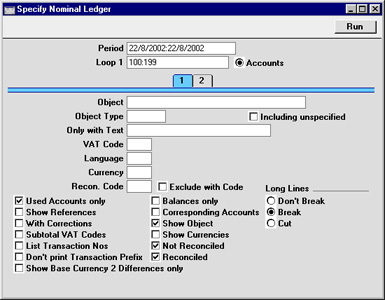
El rango de Cuentas Ventas (100:199) ingresa en el campo Orden 1 del encabezado. Se puede usar ‘Pegado Especial’. Así como todos los ejemplos en esta página, la casilla ‘Mostrar Objeto’ ha sido tildada para que aparezcan Objetos en las ilustraciones.
Este sería el informe resultante:
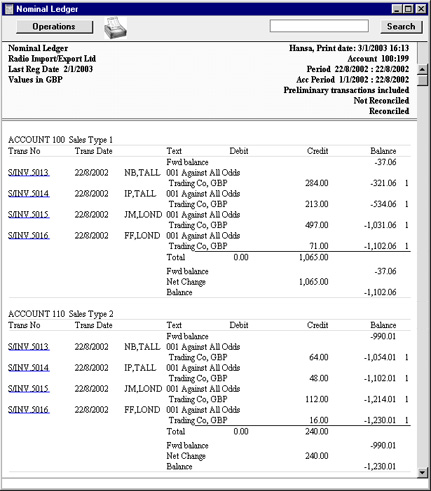
El informe es una lista de Cuentas, los balances de apertura y cierre aparecen junto con el cambio neto para el periodo de informe. Los registros en cada Cuenta están listados por orden de fecha.
En el siguiente ejemplo, se listan las líneas de Asiento con Objetos pertenecientes a un Tipo de Objeto particular. El rango Cuenta Ventas otra vez ingresa en el campo Orden 1 y el Objeto “PERS” ingresa en el campo Tipo de Objeto con el propósito de listar todos los asientos que tienen un Objeto representando a un vendedor:
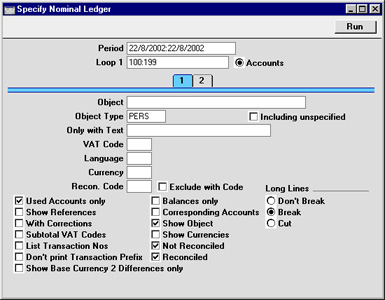
Siendo que cada Asiento en este ejemplo, tiene un Objeto perteneciente al Tipo de Objeto “PERS”, el resultado es el mismo que en el primer informe:
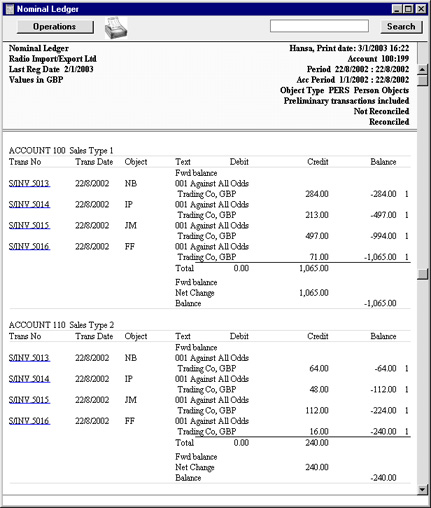
Si quieres los subtotales para cada Objeto perteneciente al Tipo de Objeto “PERS”, no uses el campo Tipo de Objeto. Por el contrario, abre la solapa 2 en la ventana de especificación e ingresa “PERS” en el campo Orden 2:
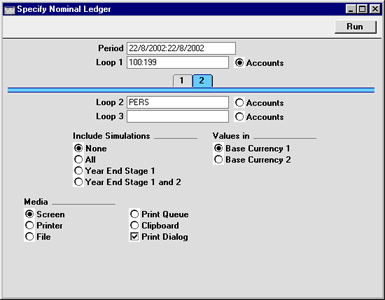
De cierta forma, ingresar “PERS” en el campo Orden 2, es lo mismo que ingresar esto en el campo Tipo de Objeto (anterior ejemplo); se garantiza que sólo se listará en el informe asientos con Objetos pertenecientes al Tipo de Objeto “PERS”. Pero en adición, se le indica a Hansa que dentro de cada Cuenta, los datos serán ordenados por vendedor. Esto quiere decir que los subtotales serán proporcionados para cada vendedor dentro de cada Cuenta.
En términos generales, Orden 1, 2 y 3 se utilizan para imponer un tipo de orden en el informe. El rango de Cuenta habrá ingresado en el campo Orden 1, así que éste será el nivel máximo de ordenación. El Tipo de Objeto “PERS” habrá ingresado en el campo Orden 2, así que el segundo nivel de ordenación es en función a Objetos pertenecientes a ese Tipo. Los subtotales son proporcionados como nivel inferior de ordenación. De modo que, en este caso el informe se ordena por Cuenta y luego por Objeto con los subtotales para cada Objeto:
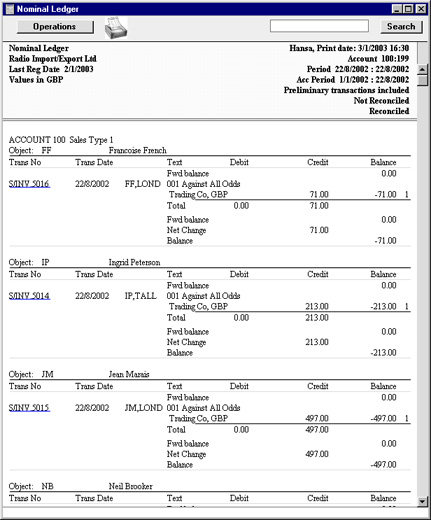
El campo Orden 3 se puede emplear para ordenar según los tres niveles. Por ejemplo, al informar eventualmente sobre el rango de Cuentas Ventas por oficina con los subtotales por vendedor dentro de cada oficina. El Tipo de Objeto “OFF” (Objetos que representan a las oficinas) ingresa en el campo Orden 2, y el Tipo de Objeto “PERS” ingresa en el campo Orden 3:
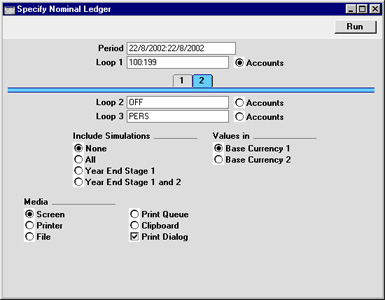
Los campos Orden 2 y Orden 3 se utilizan bajo criterios de búsqueda (sólo asientos con Objetos pertenecientes a ambos Tipos de Objeto se listarán en el informe). En este sentido, ya que se ha cargado dato(s) en el campo Orden 3, los subtotales serán proporcionados en este nivel.
Nuevamente, el informe resultante estará estructurado sobre una base Cuenta por Cuenta (el nivel de ordenación es en función a Cuentas). Esta vez, dentro de cada Cuenta, los datos se ordenan primero al nivel del Orden 2 (por oficina) y luego al nivel del Orden 3 (por vendedor).
Dentro de cada Objeto en Orden 2 (dentro de cada oficina), los subtotales son proporcionados para cada Objeto en Orden 3 (para cada vendedor):
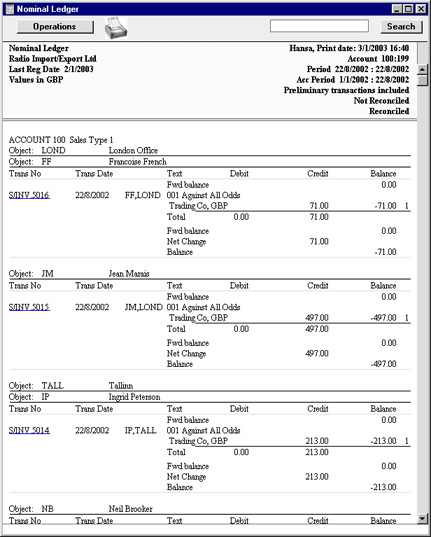
Finalmente, puedes cambiar la estructura del informe de (Cuenta por Cuenta) a (Objeto por Objeto). Esta vez, dentro de cada Objeto, los subtotales son proporcionados para cada Cuenta. En el ejemplo, esto tiene el efecto de enlistar las Cuentas Ventas usadas por cada vendedor para que se pueda ver lo cada uno vendió. Para hacer esto, ingresa el Tipo de Objeto “PERS” en el campo Orden 1 y el rango de Cuentas Ventas en el campo Orden 2. Selecciona el botón radio Cuentas junto al campo Orden 2 puesto que éste ahora contiene Números de Cuenta y no Objetos:
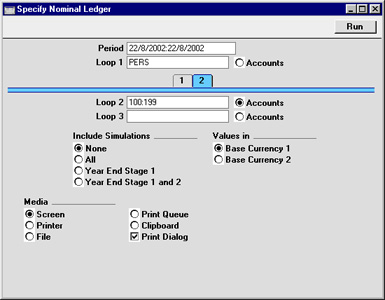
Este sería el informe, ordenado por Objeto (nivel 1) y luego por Cuenta (nivel 2), con los subtotales proporcionados para cada Cuenta dentro de cada Objeto: